كيفية التقاط لقطة شاشة على جهاز كمبيوتر
إليك أسهل طريقة يمكنك من خلالها لقطة شاشة لشاشتك على جهاز كمبيوتر.
تعد لقطة الشاشة لشاشة جهاز الكمبيوتر الخاص بك مهارة حيوية جدًا يجب معرفتها ، وستكون مفيدة في كثير من الأحيان أكثر مما تتوقع.
سواء كنت ترسل إلى شخص ما صورة حجز مطعم أو تريد الاحتفاظ ببعض الإيصالات المخزنة بأمان في مجلد "الصور" ، فمن المفيد معرفة أبسط طريقة لالتقاط ما يوجد شاشة.
استمر في القراءة لمعرفة أسهل طريقة لالتقاط لقطة شاشة على كمبيوتر سطح المكتب.
ما استخدمناه
- استخدمنا رازر رابتور مونيتور متصل بلوحة مفاتيح Acer Predator
النسخة القصيرة
- انقر فوق الزر PrintScreen على لوحة المفاتيح
- أو انقر على زر Windows و F11 في نفس الوقت
- انتقل إلى الرسام واضغط على Ctrl و V في نفس الوقت للصق لقطة الشاشة
- أو انتقل إلى مجلد لقطات الشاشة للعثور على صورك
-
خطوة
1انقر فوق الزر PrintScreen على لوحة المفاتيح

اعتمادًا على لوحة المفاتيح لديك ، قد يكون لديك زر طباعة الشاشة. سيؤدي النقر فوق الزر Print Screen (طباعة الشاشة) إلى التقاط لقطة شاشة لشاشتك بالكامل وسيحفظ الصورة في مساحة التخزين الحاسوبية الخاصة بك. بعد النقر فوق هذا الزر ، يمكنك نسخ لقطة الشاشة الخاصة بك إلى تطبيق ، مثل الرسام.

-
خطوة
2انقر فوق الزر Windows و F11 في نفس الوقت

هناك طريقة أخرى لالتقاط لقطة شاشة وهي النقر فوق أزرار Windows و F11 في نفس الوقت. يسهل الوصول إلى هذا الخيار ، حيث لا تحتوي كل لوحة مفاتيح على زر Print Screen. ستلتقط هذه الطريقة أيضًا صورة كاملة لشاشتك بالكامل ، ولكنها ستحفظها في مجلد لقطات الشاشة بدلاً من ذلك ، مما يعني أنك لن تحتاج إلى نسخها ولصقها في تطبيق آخر.

-
خطوة
3انتقل إلى الرسام واضغط على Ctrl و V في نفس الوقت للصق لقطة الشاشة

إذا استخدمت الخيار الأول (باستخدام زر PrintScreen) ، فيمكنك لصق لقطة الشاشة في مستند أو ملف أو تطبيق. الرسام سهل الاستخدام للغاية ويمكن فتحه عبر شريط بحث Windows. بمجرد الطلاء ، انقر فوق أزرار Ctrl و V في نفس الوقت ، ثم قم بتحرير الصورة كما تراه مناسبًا واحفظها تحت اسم الملف المفضل لديك.

-
خطوة
4انتقل إلى مجلد لقطات الشاشة للعثور على صورك
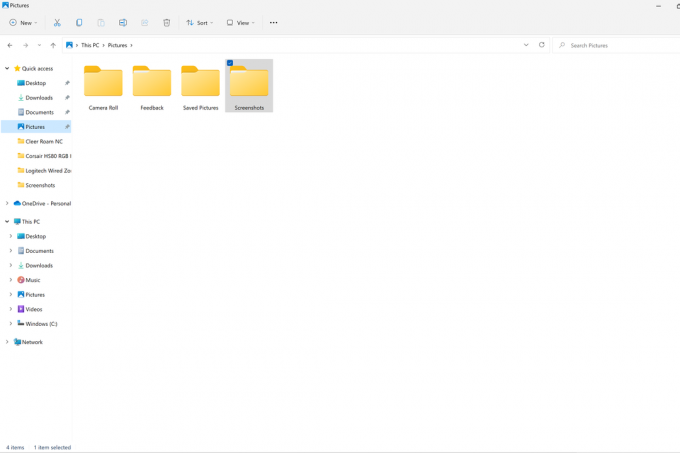
إذا استخدمت الطريقة الثانية (النقر فوق زري Windows و F11 في نفس الوقت) ، فسيتم حفظ لقطة الشاشة تلقائيًا على جهاز الكمبيوتر الخاص بك. يمكنك العثور على صورك في مجلد "لقطات الشاشة" الموجود في مجلد "الصور".
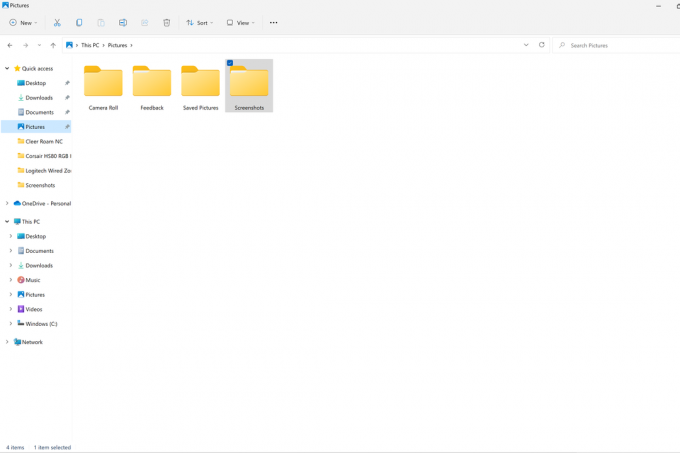
أسئلة وأجوبة
نعم ، يمكنك أخذ مقتطف من قسم من شاشتك باستخدام أداة القص. يمكنك فتح هذا من خلال النقر على زر Windows ثم كتابة أداة القطع في الشريط ، ثم تحديد قسم شاشتك الذي تريد التقاط لقطة شاشة له.
إذا كان لديك شاشة خارجية تم إعدادها على جهاز الكمبيوتر الخاص بك ، فعند التقاط لقطة شاشة ، ستكون شاشة العرض الأولى والثانية.
قد ترغب…
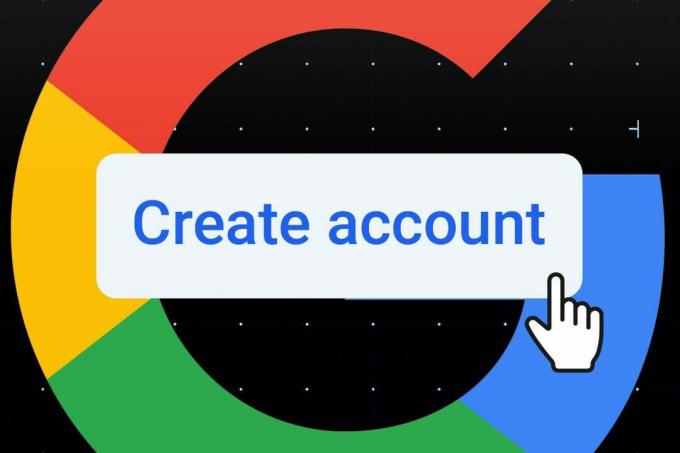
كيفية عمل حساب جوجل

كيفية تغيير اسم الصفحة على Facebook
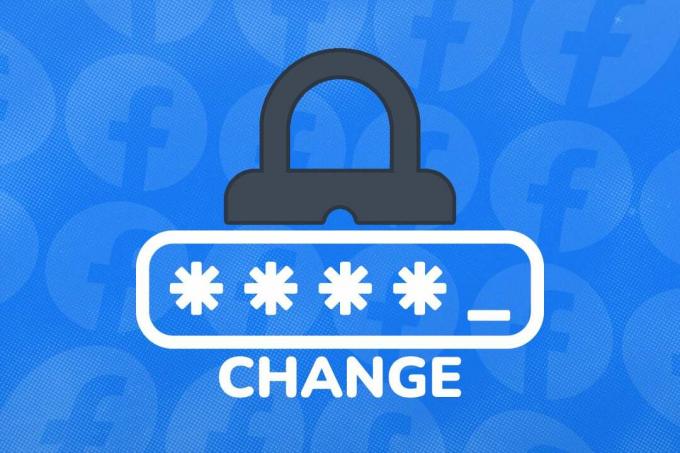
كيفية تغيير كلمة مرور Facebook الخاصة بك

كيفية حذف حساب Facebook
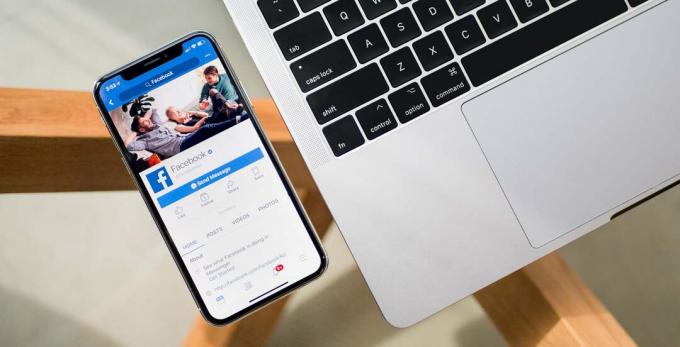
كيف تغير اسمك على الفيس بوك

كيفية حذف مجموعة Facebook
لماذا نثق في صحافتنا؟
تأسست Trusted Reviews في عام 2004 لتقدم لقرائنا نصائح شاملة وغير متحيزة ومستقلة حول ما يجب شراؤه.
اليوم ، لدينا ملايين المستخدمين شهريًا من جميع أنحاء العالم ، ونقيم أكثر من 1000 منتج سنويًا.



